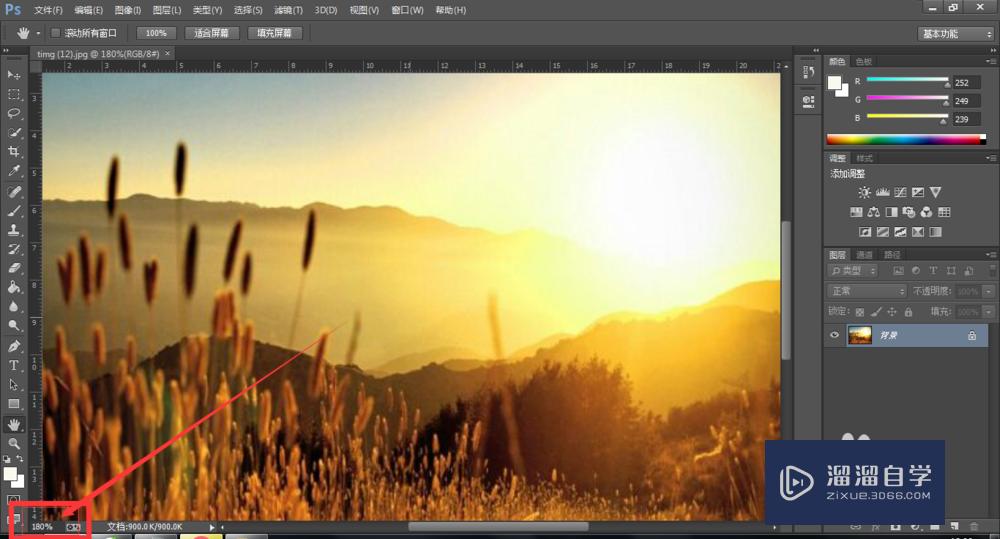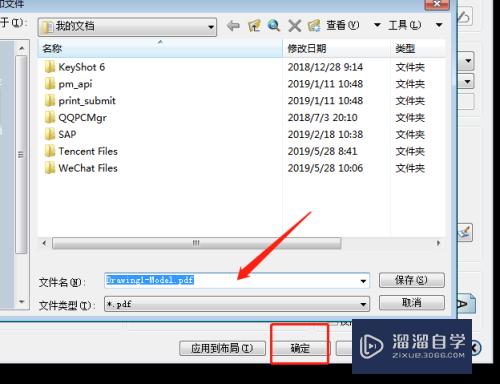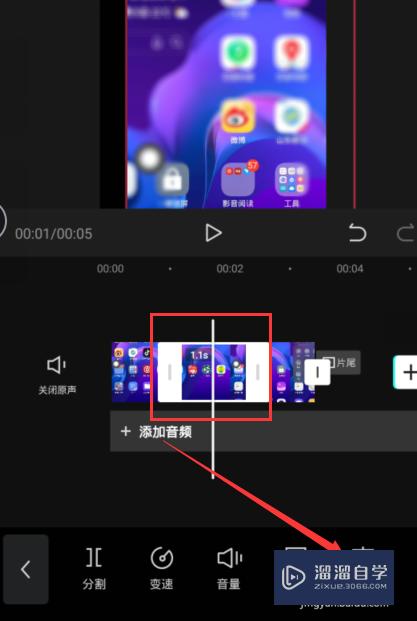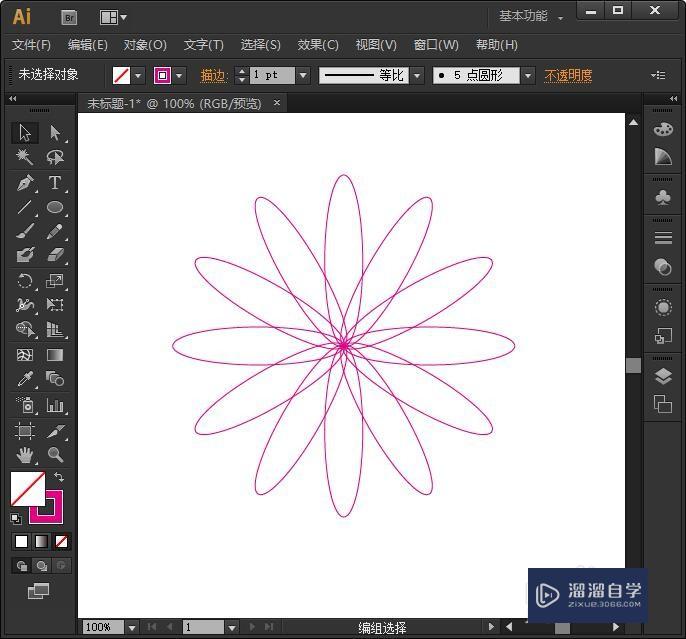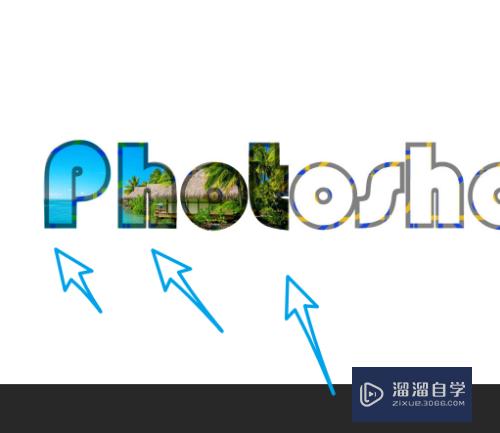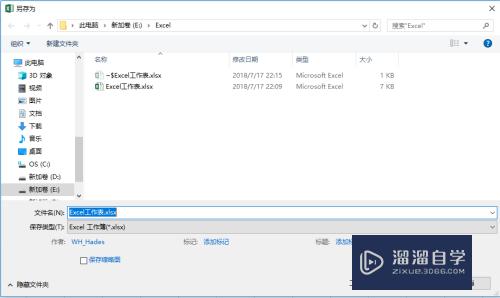草图大师如何快速对齐模型面(草图大师如何快速对齐模型面板)优质
草图大师是一款不错的3D建模软件。在软件里面进行建模的时候。为了让整体的画面更加简洁。我们需要把模型进行对齐才行。那么草图大师如何快速对齐模型面?大家可以试试小渲的方法。
如果您是第一次学习“草图大师”那么可以点击这里。免费观看草图大师最新课程>>
工具/软件
硬件型号:华为MateBook D 14
系统版本:Windows7
所需软件:草图大师2016
方法/步骤
第1步
开启草图大师文件。鼠标右键点击需要对齐的模型。点击创建组件。
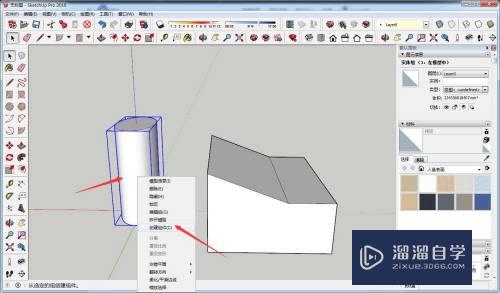
第2步
创建组件的对齐设置中。将黏接至设置为任意。
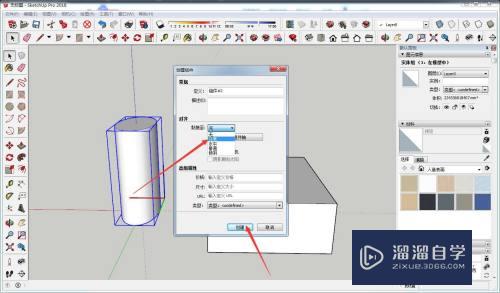
第3步
回到建模页面。右侧组件窗口。拖动组件到模型上。系统就会自动对齐平面。完成拼接。
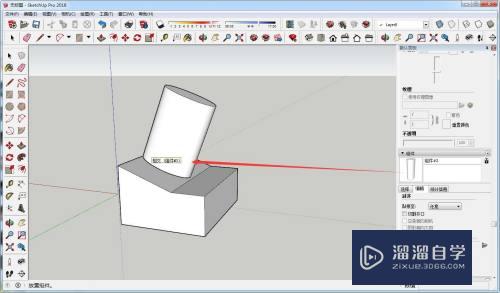
以上关于“草图大师如何快速对齐模型面(草图大师如何快速对齐模型面板)”的内容小渲今天就介绍到这里。希望这篇文章能够帮助到小伙伴们解决问题。如果觉得教程不详细的话。可以在本站搜索相关的教程学习哦!
更多精选教程文章推荐
以上是由资深渲染大师 小渲 整理编辑的,如果觉得对你有帮助,可以收藏或分享给身边的人
本文标题:草图大师如何快速对齐模型面(草图大师如何快速对齐模型面板)
本文地址:http://www.hszkedu.com/72163.html ,转载请注明来源:云渲染教程网
友情提示:本站内容均为网友发布,并不代表本站立场,如果本站的信息无意侵犯了您的版权,请联系我们及时处理,分享目的仅供大家学习与参考,不代表云渲染农场的立场!
本文地址:http://www.hszkedu.com/72163.html ,转载请注明来源:云渲染教程网
友情提示:本站内容均为网友发布,并不代表本站立场,如果本站的信息无意侵犯了您的版权,请联系我们及时处理,分享目的仅供大家学习与参考,不代表云渲染农场的立场!